Jak odinstalować aplikacje, które otwierają takie strony, jak topflownews.com?
AdwareZnany również jako: Reklamy topflownews.com
Otrzymaj bezpłatne skanowanie i sprawdź, czy twój komputer jest zainfekowany.
USUŃ TO TERAZAby korzystać z w pełni funkcjonalnego produktu, musisz kupić licencję na Combo Cleaner. Dostępny jest 7-dniowy bezpłatny okres próbny. Combo Cleaner jest własnością i jest zarządzane przez RCS LT, spółkę macierzystą PCRisk.
Instrukcje usuwania przekierowania topflownews[.]com
Czym jest topflownews[.]com?
Topflownews[.]com działa podobnie jak wiele innych nieuczciwych stron internetowych, na przykład allow-space[.]com, belazyelephant[.]com i alisalis[.]com. Witryny tego typu są zaprojektowane w taki sposób, aby ładować podejrzane treści lub przekierowywać odwiedzających na kilka innych niewiarygodnych witryn. Często zdarza się, że użytkownicy są zmuszeni do odwiedzania takich stron, a nie otwierają ich celowo. Otwierają je przeglądarki, w których zainstalowano potencjalnie niechcianą aplikację (PUA). Ponadto dość często aplikacje tego typu są zaprojektowane do wyświetlania natrętnych reklam i zbierania szczegółów związanych z nawykami przeglądania Internetu przez użytkownika.
![topflownews[.]com pop-up redirects](/images/stories/screenshots202003/topflownews-com-ads-main.jpg)
Zwykle PUA otwierają takie witryny, jak topflownews[.]com w nowym oknie lub karcie przeglądarki. Tak czy inaczej, odwiedzane strony ładują podejrzane treści lub przekierowują odwiedzających do około dwóch lub trzech niewiarygodnych, a nawet złośliwych stron. Sposób działania tych stron zależy od geolokalizacji użytkownika. Warto wspomnieć, że strony otwierane za pośrednictwem witryn takich jak topflownews[.]com mogą być złośliwe, zaprojektowane do reklamowania podejrzanego oprogramowania itd. Co więcej, topflownews[.]com używa techniki clickbait, aby oszukać odwiedzających, aby zezwolili na wyświetlanie powiadomień. Zachęca odwiedzających do włączania powiadomień i kontynuowania oglądania niektórych filmów, klikając przycisk „Zezwól". Kliknięcie tego przycisku pozwala stronom takim jak topflownews[.]com na wyświetlanie powiadomień, które zwykle zawierają podejrzane reklamy, linki do niewiarygodnych stron internetowych itp. Jak wspomniano na początku, PUA mogą być i często mają na celu zbieranie informacji związanych z nawykami przeglądania sieci przez użytkownika. W większości przypadków obierają one za cel takie szczegóły, jak adresy IP, wyszukiwane hasła, adresy odwiedzanych witryn, geolokalizację itp. Jednak aplikacje tego typu mogą być również zaprojektowane do zapisywania danych osobowych. Co gorsza, osoby stojące za tymi aplikacjami mogą albo sprzedawać zebrane dane stronom trzecim (potencjalnie cyberprzestępcom), albo wykorzystywać je w niewłaściwy sposób do generowania przychodów. Innym problemem związanym z PUA jest to, że mogą być zaprojektowane tak, aby karmić użytkowników różnymi natrętnymi reklamami, takimi jak kuponowymi, banerowymi, ankietowymi, pop-up i innymi rodzajami reklam. Po kliknięciu reklamy te zwykle otwierają niewiarygodne strony internetowe lub pobierają i/lub instalują różne niechciane aplikacje, uruchamiając określone skrypty. Użytkownicy, którzy mają PUA zainstalowane w swojej przeglądarce i/lub systemie operacyjnym, mogą napotkać problemy związane z bezpieczeństwem przeglądania, prywatnością w Internecie, a nawet stać się ofiarą kradzieży tożsamości. Dlatego nigdy nie należy ufać (pobierać ani instalować) aplikacji tego typu.
| Nazwa | Reklamy topflownews.com |
| Typ zagrożenia | Reklamy powiadomień push, niechciane reklamy, reklamy pop-up |
| Obsługiwanie adresu IP | 78.140.190.85 |
| Objawy | Dostrzeganie ogłoszeń niepochodzących z przeglądanych przez ciebie stron. Natrętne reklamy pop-up. Obniżona prędkość przeglądania Internetu. |
| Metody dystrybucji | Zwodnicze reklamy pop-up, potencjalnie niechciane aplikacje (adware) |
| Zniszczenie | Obniżona wydajność komputera, śledzenie przeglądania - problemy prywatności, możliwe dodatkowe infekcje malware. |
| Usuwanie |
Aby usunąć możliwe infekcje malware, przeskanuj komputer profesjonalnym oprogramowaniem antywirusowym. Nasi analitycy bezpieczeństwa zalecają korzystanie z Combo Cleaner. Pobierz Combo CleanerBezpłatny skaner sprawdza, czy twój komputer jest zainfekowany. Aby korzystać z w pełni funkcjonalnego produktu, musisz kupić licencję na Combo Cleaner. Dostępny jest 7-dniowy bezpłatny okres próbny. Combo Cleaner jest własnością i jest zarządzane przez RCS LT, spółkę macierzystą PCRisk. |
Większość potencjalnie niechcianych aplikacji jest reklamowana jako legalna, użyteczna itp. Niemniej jednak tylko niewielka ich liczba działa zgodnie z reklamą. Większość z nich służy wyłącznie do otwierania podejrzanych stron, zbierania różnych danych związanych z przeglądaniem i/lub wyświetlania reklam. Innymi słowy, zostały one zaprojektowane wyłącznie po to, aby pomóc programistom w generowaniu przychodów i narażać użytkowników na różne problemy.
Jak zainstalowałem adware na moim komputerze?
Większość użytkowników pobiera i/lub instaluje PUA, klikając oszukańcze reklamy lub razem z innymi, w większości bezpłatnymi programami. Często zdarza się, że PUA są dystrybuowane poprzez dołączenie ich do różnych konfiguratorów pobierania i/lub instalacji. Ta metoda dystrybucji nosi nazwę „sprzedaży wiązanej". W większości przypadków informacje o PUA dołączonych do konfiguratora można znaleźć w ich „Niestandardowych", „Zaawansowanych" i innych podobnych ustawieniach. Użytkownicy, którzy pobierają i/lub instalują programy bez sprawdzania (i zmiany) tych ustawień, często pozwalają na pobranie i/lub zainstalowanie PUA dołączonych w ich ustawieniach. Niechciane pobrania (i instalacje) plików mogą być powodowane przez zwodnicze reklamy tylko wtedy, gdy użytkownicy je klikną, a ich celem jest uruchomienie określonych skryptów.
Jak uniknąć instalacji potencjalnie niechcianych aplikacji?
Każde oprogramowanie i pliki należy pobierać z oficjalnych stron i poprzez bezpośrednie linki. Nie należy ufać takim kanałom, jak sieci peer-to-peer (np. klienci torrent, eMule), nieoficjalne witryny, zewnętrzne programy do pobierania, instalatory itp. Często są one wykorzystywane do dystrybucji PUA, a nawet złośliwych programów. Ważne jest również sprawdzenie „Niestandardowych", „Zaawansowanych" i innych ustawień dowolnego konfiguratora pobierania lub instalacji. Dość często te ustawienia wspominają oferty pobrania i/lub zainstalowania niechcianego oprogramowania. Reklamy wyświetlane na podejrzanych witrynach internetowych nie powinny być klikane. Mogą być zaprojektowane do otwierania niewiarygodnych witryn lub pobierania, instalowania niechcianego i potencjalnie złośliwego oprogramowania. Warto wspomnieć, że czasami takie reklamy pojawiają się również na legalnych stronach. Niechciane i podejrzane rozszerzenia, dodatki lub wtyczki, które są zainstalowane w przeglądarce, należy jak najszybciej odinstalować. Należy również odinstalować oprogramowanie tego rodzaju zainstalowane w systemie operacyjnym. Jeśli twój komputer jest już zainfekowany nieuczciwymi aplikacjami, zalecamy przeprowadzenie skanowania za pomocą Combo Cleaner Antivirus dla Windows, aby automatycznie je wyeliminować.
Wygląd witryny topflownews[.]com (GIF):
![topflownews[.]com website appearance (GIF)](/images/stories/screenshots202003/topflownews-com-ads-appearance.gif)
WAŻNA UWAGA! Ta zwodnicza strona prosi o włączenie powiadomień przeglądarki internetowej.
Dlatego przed rozpoczęciem wykonaj następujące kroki:
Google Chrome (PC):
- Kliknij przycisk Menu (trzy kropki) w prawym górnym rogu ekranu
- Wybierz "Ustawienia", przewiń w dół i kliknij "Zaawansowane"
- Przewiń w dół do sekcji "Prywatność i bezpieczeństwo", wybierz "Ustawienia treści", a następnie "Powiadomienia"
- Kliknij trzy kropki po prawej stronie każdego podejrzanego adresu URL i kliknij "Blokuj" lub "Usuń" (jeśli klikniesz "Usuń" i ponownie wejdziesz na złośliwą stronę, pojawi się prośba o ponowne włączenie powiadomień)

Google Chrome (Android):
- Kliknij przycisk Menu (trzy kropki) w prawym górnym rogu ekranu i kliknij "Ustawienia"
- Przewiń w dół, kliknij "Ustawienia strony", a następnie "Powiadomienia"
- W otwartym oknie znajdź wszystkie podejrzane adresy URL i kliknij je jeden po drugim
- Wybierz "Powiadomienia" w sekcji "Pozwolenia" i ustaw przycisk na "WYŁ."

Mozilla Firefox:
- Kliknij przycisk Menu (trzy paski) w prawym górnym rogu ekranu
- Wybierz "Opcje" i na pasku narzędzi po lewej stronie ekranu kliknij "Prywatność i bezpieczeństwo"
- Przewiń w dół do sekcji "Pozwolenia" i kliknij dwukrotnie przycisk "Ustawienia" obok "Powiadomień"
- W otwartym oknie znajdź wszystkie podejrzane adresy URL, kliknij menu i wybierz "Blokuj"

Internet Explorer:
- Kliknij ikonę koła zębatego w prawym górnym rogu ekranu okna IE
- Wybierz "Opcje internetowe"
- Wybierz zakładkę "Prywatność" i kliknij "Ustawienia" poniżej sekcji "Blokuj pop-up"
- Wybierz podejrzane adresu URL poniżej i usuń je jeden po drugim klikając przycisk "Usuń"

Microsoft Edge:
- Kliknij przycisk menu (trzy kropki) w prawym górnym rogu ekranu Edge
- Przewiń w dół, znajdź i kliknij "Ustawienia"
- Przewiń ponownie w dół i kliknij "Zobacz ustawienia zaawansowane"
- Kliknij "Zarządzaj" poniżej "Pozwoleniami witryny"
- Kliknij przełącznik poniżej każdej podejrzanej witryny
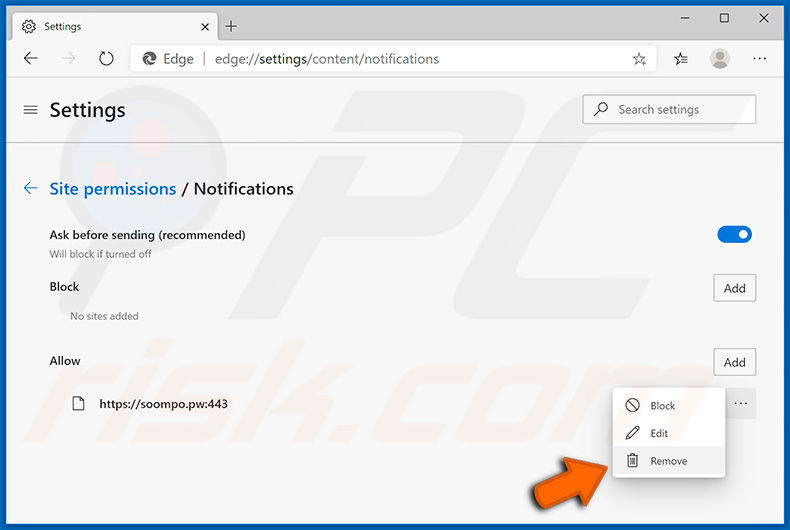
Safari (Mac):
- Kliknij przycisk "Safari" w lewym górnym rogu ekranu i wybierz "Preferencje..."
- Wybierz zakładkę "Witryny", a następnie w lewym panelu wybierz sekcję "Powiadomienia"
- Sprawdź podejrzane adresy URL i dla każdej z nich zastosuj opcję "Odmów"

Natychmiastowe automatyczne usunięcie malware:
Ręczne usuwanie zagrożenia może być długim i skomplikowanym procesem, który wymaga zaawansowanych umiejętności obsługi komputera. Combo Cleaner to profesjonalne narzędzie do automatycznego usuwania malware, które jest zalecane do pozbycia się złośliwego oprogramowania. Pobierz je, klikając poniższy przycisk:
POBIERZ Combo CleanerPobierając jakiekolwiek oprogramowanie wyszczególnione na tej stronie zgadzasz się z naszą Polityką prywatności oraz Regulaminem. Aby korzystać z w pełni funkcjonalnego produktu, musisz kupić licencję na Combo Cleaner. Dostępny jest 7-dniowy bezpłatny okres próbny. Combo Cleaner jest własnością i jest zarządzane przez RCS LT, spółkę macierzystą PCRisk.
Szybkie menu:
- Czym jest topflownews[.]com?
- KROK 1. Odinstalowanie aplikacji adware przy użyciu Panelu sterowania.
- KROK 2. Usuwanie adware z Internet Explorer.
- KROK 3. Usuwanie zwodniczych wtyczek z Google Chrome.
- KROK 4. Usuwanie rozszerzeń tyou adware z Mozilla Firefox.
- KROK 5. Usuwanie złośliwych rozszerzeń z Safari.
- KROK 6. Usuwanie zwodniczych wtyczek z Microsoft Edge.
Usuwanie adware:
Użytkownicy Windows 10:

Kliknij prawym przyciskiem myszy w lewym dolnym rogu ekranu i w menu szybkiego dostępu wybierz Panel sterowania. W otwartym oknie wybierz Programy i funkcje.
Użytkownicy Windows 7:

Kliknij Start ("logo Windows" w lewym dolnym rogu pulpitu) i wybierz Panel sterowania. Zlokalizuj Programy i funkcje.
Użytkownicy macOS (OSX):

Kliknij Finder i w otwartym oknie wybierz Aplikacje. Przeciągnij aplikację z folderu Aplikacje do kosza (zlokalizowanego w Twoim Docku), a następnie kliknij prawym przyciskiem ikonę Kosza i wybierz Opróżnij kosz.
![topflownews[.]com adware uninstall via Control Panel](/images/stories/screenshots202003/topflownews-com-ads-programs.jpg)
W oknie odinstalowywania programów poszukaj wszelkich potencjalnie niechcianych aplikacji, wybierz te wpisy i kliknij przycisk "Odinstaluj" lub "Usuń".
Po odinstalowaniu potencjalnie niechcianego programu, który powoduje przekierowania do topflownews[.]com, przeskanuj swój komputer pod kątem wszelkich pozostawionych niepożądanych składników lub możliwych infekcji malware. Zalecane oprogramowanie usuwania malware.
POBIERZ narzędzie do usuwania złośliwego oprogramowania
Combo Cleaner sprawdza, czy twój komputer został zainfekowany. Aby korzystać z w pełni funkcjonalnego produktu, musisz kupić licencję na Combo Cleaner. Dostępny jest 7-dniowy bezpłatny okres próbny. Combo Cleaner jest własnością i jest zarządzane przez RCS LT, spółkę macierzystą PCRisk.
Usuwanie adware z przeglądarek internetowych:
Film pokazujący, jak usunąć potencjalnie niechciane dodatki przeglądarki:
 Usuwanie złośliwych dodatków z Internet Explorer:
Usuwanie złośliwych dodatków z Internet Explorer:
![Removing topflownews[.]com ads from Internet Explorer step 1](/images/stories/screenshots202003/topflownews-com-ads-ie1.jpg)
Kliknij ikonę „koła zębatego" ![]() (w prawym górnym rogu Internet Explorer) i wybierz „Zarządzaj dodatkami". Spójrz na wszelkie ostatnio zainstalowane podejrzane rozszerzenia przeglądarki, wybierz te wpisy i kliknij „Usuń".
(w prawym górnym rogu Internet Explorer) i wybierz „Zarządzaj dodatkami". Spójrz na wszelkie ostatnio zainstalowane podejrzane rozszerzenia przeglądarki, wybierz te wpisy i kliknij „Usuń".
![Removing topflownews[.]com ads from Internet Explorer step 2](/images/stories/screenshots202003/topflownews-com-ads-ie2.jpg)
Metoda opcjonalna:
Jeśli nadal występują problemy z usunięciem reklamy topflownews.com, możesz zresetować ustawienia programu Internet Explorer do domyślnych.
Użytkownicy Windows XP: Kliknij Start i kliknij Uruchom. W otwartym oknie wpisz inetcpl.cpl. W otwartym oknie kliknij na zakładkę Zaawansowane, a następnie kliknij Reset.

Użytkownicy Windows Vista i Windows 7: Kliknij logo systemu Windows, w polu wyszukiwania wpisz inetcpl.cpl i kliknij enter. W otwartym oknie kliknij na zakładkę Zaawansowane, a następnie kliknij Reset.

Użytkownicy Windows 8: Otwórz Internet Explorer i kliknij ikonę koła zębatego. Wybierz Opcje internetowe.

W otwartym oknie wybierz zakładkę Zaawansowane.

Kliknij przycisk Reset.

Potwierdź, że chcesz przywrócić ustawienia domyślne przeglądarki Internet Explorer, klikając przycisk Reset.

 Usuwanie złośliwych rozszerzeń z Google Chrome:
Usuwanie złośliwych rozszerzeń z Google Chrome:
![Removing topflownews[.]com ads from Google Chrome step 1](/images/stories/screenshots202003/topflownews-com-ads-chrome1.jpg)
Kliknij ikonę menu Chrome ![]() (w prawym górnym rogu Google Chrome), wybierz „Więcej narzędzi" i kliknij „Rozszerzenia". Zlokalizuj wszelkie ostatnio zainstalowane i podejrzane dodatki przeglądarki i usuń je.
(w prawym górnym rogu Google Chrome), wybierz „Więcej narzędzi" i kliknij „Rozszerzenia". Zlokalizuj wszelkie ostatnio zainstalowane i podejrzane dodatki przeglądarki i usuń je.
![Removing topflownews[.]com ads from Google Chrome step 2](/images/stories/screenshots202003/topflownews-com-ads-chrome2.jpg)
Metoda opcjonalna:
Jeśli nadal masz problem z usunięciem reklamy topflownews.com, przywróć ustawienia swojej przeglądarki Google Chrome. Kliknij ikonę menu Chrome ![]() (w prawym górnym rogu Google Chrome) i wybierz Ustawienia. Przewiń w dół do dołu ekranu. Kliknij link Zaawansowane….
(w prawym górnym rogu Google Chrome) i wybierz Ustawienia. Przewiń w dół do dołu ekranu. Kliknij link Zaawansowane….

Po przewinięciu do dołu ekranu, kliknij przycisk Resetuj (Przywróć ustawienia do wartości domyślnych).

W otwartym oknie potwierdź, że chcesz przywrócić ustawienia Google Chrome do wartości domyślnych klikając przycisk Resetuj.

 Usuwanie złośliwych wtyczek z Mozilla Firefox:
Usuwanie złośliwych wtyczek z Mozilla Firefox:
![Removing topflownews[.]com ads from Mozilla Firefox step 1](/images/stories/screenshots202003/topflownews-com-ads-ffox1.jpg)
Kliknij menu Firefox ![]() (w prawym górnym rogu okna głównego), i wybierz „Dodatki". Kliknij „Rozszerzenia" i w otwartym oknie usuń wszelkie ostatnio zainstalowane wtyczki przeglądarki.
(w prawym górnym rogu okna głównego), i wybierz „Dodatki". Kliknij „Rozszerzenia" i w otwartym oknie usuń wszelkie ostatnio zainstalowane wtyczki przeglądarki.
![Removing topflownews[.]com ads from Mozilla Firefox step 2](/images/stories/screenshots202003/topflownews-com-ads-ffox2.jpg)
Metoda opcjonalna:
Użytkownicy komputerów, którzy mają problemy z usunięciem reklamy topflownews.com, mogą zresetować ustawienia Mozilla Firefox do domyślnych.
Otwórz Mozilla Firefox i w prawym górnym rogu okna głównego kliknij menu Firefox ![]() . W otworzonym menu kliknij na ikonę Otwórz Menu Pomoc
. W otworzonym menu kliknij na ikonę Otwórz Menu Pomoc![]() .
.

Wybierz Informacje dotyczące rozwiązywania problemów.

W otwartym oknie kliknij na przycisk Reset Firefox.

W otwartym oknie potwierdź, że chcesz zresetować ustawienia Mozilla Firefox do domyślnych klikając przycisk Reset.

 Usuwanie złośliwych rozszerzeń z Safari:
Usuwanie złośliwych rozszerzeń z Safari:

Upewnij się, że Twoja przeglądarka Safari jest aktywna, kliknij menu Safari i wybierz Preferencje....

W otwartym oknie kliknij rozszerzenia, zlokalizuj wszelkie ostatnio zainstalowane podejrzane rozszerzenia, wybierz je i kliknij Odinstaluj.
Metoda opcjonalna:
Upewnij się, że Twoja przeglądarka Safari jest aktywna i kliknij menu Safari. Z rozwijanego menu wybierz Wyczyść historię i dane witryn...

W otwartym oknie wybierz całą historię i kliknij przycisk wyczyść historię.

 Usuwanie złośliwych rozszerzeń z Microsoft Edge:
Usuwanie złośliwych rozszerzeń z Microsoft Edge:

Kliknij ikonę menu Edge ![]() (w prawym górnym rogu Microsoft Edge) i wybierz "Rozszerzenia". Znajdź wszystkie ostatnio zainstalowane podejrzane dodatki przeglądarki i kliknij "Usuń" pod ich nazwami.
(w prawym górnym rogu Microsoft Edge) i wybierz "Rozszerzenia". Znajdź wszystkie ostatnio zainstalowane podejrzane dodatki przeglądarki i kliknij "Usuń" pod ich nazwami.

Metoda opcjonalna:
Jeśli nadal masz problemy z usunięciem aktualizacji modułu Microsoft Edge przywróć ustawienia przeglądarki Microsoft Edge. Kliknij ikonę menu Edge ![]() (w prawym górnym rogu Microsoft Edge) i wybierz Ustawienia.
(w prawym górnym rogu Microsoft Edge) i wybierz Ustawienia.

W otwartym menu ustawień wybierz Przywróć ustawienia.

Wybierz Przywróć ustawienia do ich wartości domyślnych. W otwartym oknie potwierdź, że chcesz przywrócić ustawienia Microsoft Edge do domyślnych, klikając przycisk Przywróć.

- Jeśli to nie pomogło, postępuj zgodnie z tymi alternatywnymi instrukcjami wyjaśniającymi, jak przywrócić przeglądarkę Microsoft Edge.
Podsumowanie:
 Najpopularniejsze adware i potencjalnie niechciane aplikacje infiltrują przeglądarki internetowe użytkownika poprzez pobrania bezpłatnego oprogramowania. Zauważ, że najbezpieczniejszym źródłem pobierania freeware są strony internetowe jego twórców. Aby uniknąć instalacji adware bądź bardzo uważny podczas pobierania i instalowania bezpłatnego oprogramowania. Podczas instalacji już pobranego freeware, wybierz Własne lub Zaawansowane opcje instalacji - ten krok pokaże wszystkie potencjalnie niepożądane aplikacje, które są instalowane wraz z wybranym bezpłatnym programem.
Najpopularniejsze adware i potencjalnie niechciane aplikacje infiltrują przeglądarki internetowe użytkownika poprzez pobrania bezpłatnego oprogramowania. Zauważ, że najbezpieczniejszym źródłem pobierania freeware są strony internetowe jego twórców. Aby uniknąć instalacji adware bądź bardzo uważny podczas pobierania i instalowania bezpłatnego oprogramowania. Podczas instalacji już pobranego freeware, wybierz Własne lub Zaawansowane opcje instalacji - ten krok pokaże wszystkie potencjalnie niepożądane aplikacje, które są instalowane wraz z wybranym bezpłatnym programem.
Pomoc usuwania:
Jeśli masz problemy podczas próby usunięcia adware reklamy topflownews.com ze swojego komputera, powinieneś zwrócić się o pomoc na naszym forum usuwania malware.
Opublikuj komentarz:
Jeśli masz dodatkowe informacje na temat reklamy topflownews.com lub jego usunięcia, prosimy podziel się swoją wiedzą w sekcji komentarzy poniżej.
Źródło: https://www.pcrisk.com/removal-guides/17414-topflownews-com-ads
Udostępnij:

Tomas Meskauskas
Ekspert ds. bezpieczeństwa, profesjonalny analityk złośliwego oprogramowania
Jestem pasjonatem bezpieczeństwa komputerowego i technologii. Posiadam ponad 10-letnie doświadczenie w różnych firmach zajmujących się rozwiązywaniem problemów technicznych i bezpieczeństwem Internetu. Od 2010 roku pracuję jako autor i redaktor Pcrisk. Śledź mnie na Twitter i LinkedIn, aby być na bieżąco z najnowszymi zagrożeniami bezpieczeństwa online.
Portal bezpieczeństwa PCrisk jest prowadzony przez firmę RCS LT.
Połączone siły badaczy bezpieczeństwa pomagają edukować użytkowników komputerów na temat najnowszych zagrożeń bezpieczeństwa w Internecie. Więcej informacji o firmie RCS LT.
Nasze poradniki usuwania malware są bezpłatne. Jednak, jeśli chciałbyś nas wspomóc, prosimy o przesłanie nam dotacji.
Przekaż darowiznęPortal bezpieczeństwa PCrisk jest prowadzony przez firmę RCS LT.
Połączone siły badaczy bezpieczeństwa pomagają edukować użytkowników komputerów na temat najnowszych zagrożeń bezpieczeństwa w Internecie. Więcej informacji o firmie RCS LT.
Nasze poradniki usuwania malware są bezpłatne. Jednak, jeśli chciałbyś nas wspomóc, prosimy o przesłanie nam dotacji.
Przekaż darowiznę
▼ Pokaż dyskusję